首先使用微软官方媒体创建工具可快速制作纯净的Windows 11安装U盘,适合大多数用户;其次通过Rufus工具可灵活配置分区与绕过硬件限制,适用于高级用户;最后Ventoy方案支持多系统共存,便于维护多台设备。

如果您需要为新电脑或更换系统准备一个可引导的安装介质,制作一个Windows 11装机U盘是必不可少的步骤。此过程会将标准U盘转换为包含完整操作系统安装文件的启动盘,用于在目标设备上安装系统。
本文运行环境:Dell XPS 13,Windows 11 Pro
该方法由微软官方提供,确保获取的系统镜像纯净且自动匹配最新版本,适合大多数用户快速创建符合硬件要求的安装盘。
1、访问微软官方网站的“下载 Windows 11 磁盘映像 (ISO)”页面,点击“下载现在工具”按钮获取媒体创建工具(Media Creation Tool)。
2、运行下载的 MediaCreationTool.exe 文件,接受许可条款后,选择“为另一台电脑创建安装介质”选项。
3、取消勾选“对这台电脑使用推荐的选项”,以便自定义语言、版本和体系结构(如选择Windows 11专业版64位)。
4、插入容量不小于8GB的U盘,工具会提示将清除U盘所有数据,确认后选择该U盘作为目标介质。
5、等待工具自动下载指定版本的Windows 11镜像并写入U盘,此过程需保持网络连接稳定且不要移除U盘,直至显示“你的U盘已准备就绪”。

Rufus是一款轻量高效的第三方工具,支持手动选择任意ISO镜像文件,并能灵活配置分区方案与引导模式,适用于绕过TPM等硬件限制的特殊安装场景。
1、从Rufus官网下载最新版Rufus(建议版本4.3及以上),无需安装直接运行rufus.exe程序。
2、插入U盘,软件主界面“设备”下拉菜单中会自动识别出U盘,请核对名称与容量以防误操作。
3、在“引导类型选择”区域点击“选择”按钮,加载已下载好的Windows 11 ISO镜像文件。
4、根据目标电脑的固件类型设置分区方案:UEFI模式选择GPT,传统BIOS模式则选择MBR。
5、文件系统选择FAT32(若ISO大于4GB则Rufus会自动分拆处理),分配单元大小默认即可。
6、点击“开始”按钮,确认警告信息后等待写入完成,进度条达到100%即表示启动盘制作成功。

Ventoy允许在一个U盘中存放多个不同的操作系统镜像(如Win10、Win11、Linux等),无需反复格式化U盘,每次启动时通过菜单选择所需安装的系统,极大提升维护效率。
1、从Ventoy官网下载最新版本的Ventoy压缩包并解压,运行其中的Ventoy2Disk.exe程序。
2、在程序主界面选择已插入的U盘设备,点击“安装”按钮将Ventoy引导环境部署到U盘,此操作会格式化U盘,请提前备份数据。
3、安装成功后,将下载的Windows 11 ISO镜像文件直接复制粘贴到U盘根目录,可同时放入多个不同版本或类型的ISO文件。
4、将该U盘插入待安装系统的电脑,开机进入启动菜单选择U盘设备,Ventoy会显示可用的ISO列表,选择对应的Windows 11镜像即可开始安装流程。
以上就是windows11装机u盘怎么制作_windows11系统安装U盘制作教程的详细内容,更多请关注php中文网其它相关文章!

Windows激活工具是正版认证的激活工具,永久激活,一键解决windows许可证即将过期。可激活win7系统、win8.1系统、win10系统、win11系统。下载后先看完视频激活教程,再进行操作,100%激活成功。


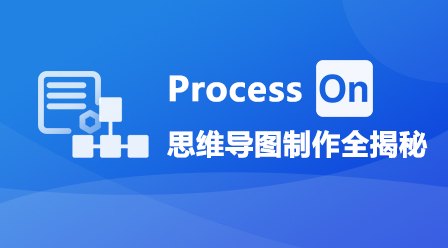

Copyright 2014-2025 https://www.php.cn/ All Rights Reserved | php.cn | 湘ICP备2023035733号